| 我们致力本地化我们在尽可能多的语言的网站越好,然而这一页是机器使用谷歌翻译翻译。 | 关闭 |
-
-
产品
-
资源
-
支持
-
公司
-
登录
-
ReviverSoft
Answers
得到的答案我们
计算机专家社区错误0xc00021a显示了我的新桌面具有Windows 8的蓝屏
 我喜欢这个问题0 喜欢跟随我想汽车修理,但没有制定出来,仍然是同样的错误出现。
我喜欢这个问题0 喜欢跟随我想汽车修理,但没有制定出来,仍然是同样的错误出现。
Windows 8的被预装在我的电脑。操作系统:回答这个问题0 票
000 票
00嗨Audric,
错误时是0xC000021A文件的Winlogon.exe的Csrss.exe或损坏通常发生。
WINLOGON.EXE负责处理登录和注销过程。
CSRSS.EXE属于微软客户端或服务器“服务器运行时子系统”。
这里有一些方法来解决这个错误问题是0xC000021A:
1.修复干净启动在安全模式下
当计算机不能正常启动,它最终将开始展示自动Repairscreen当您启动计算机。- 在自动修复屏幕上,点击高级选项
- 点击启动设置
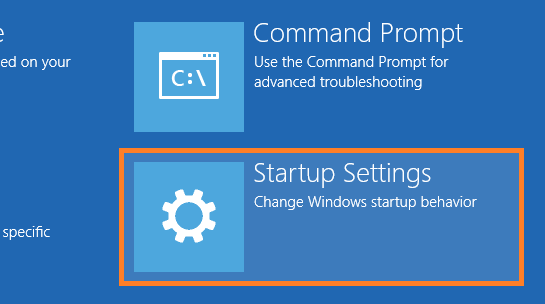
- 在启动设置屏幕中,单击重新启动按钮
- 启用带网络连接的安全模式
- 使用Windows 8或8.1 CD / DVD / USB启动您的计算机。
- 在出现单击标签旁边的按钮,屏幕
- 点击链接标记修复计算机
- 单击疑难解答>高级选项>命令提示符
- 在命令提示符窗口中,键入:
BCDEDIT /套{}默认遗留bootmenupolicy
然后按Enter键 - 现在,将CD / DVD / USB并重新启动计算机。
- 当计算机重新启动,反复不断按F8键,你应该看到高级启动选项屏幕。
- 从列表中选择安全模式。
禁用Windows服务- 按下Windows键+ R>键入msconfig>然后按Enter键(或点击OK)
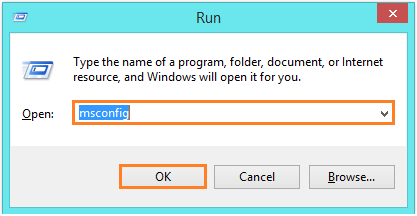
- 单击服务选项卡
- 确保隐藏所有Microsoft服务进行检查。
- 单击全部禁用,然后单击Apply

- 单击启动选项卡
- 点击打开任务管理器。禁用所有项目逐一关闭任务管理器。
- 单击确定关闭系统配置窗口。
您应该能够找到罪魁祸首,要么把它禁用或者卸载该程序。
修复2:修复的Windows 8.1系统文件
如果您仍然无法进入Windows 8.1,你应该使用此方法来检查的Windows 8.1系统文件。- 将Windows 8 / 8.1安装DVD / USB或恢复磁盘
- 重新启动计算机
- 单击下一步按钮
- 单击修复您的计算机链接
- 单击疑难解答>高级选项>命令提示符
- 在命令提示符下键入sfc / scannow>,然后按Enter
可能发生蓝屏错误最常见的方式是,当一个用户在其应用更新关闭的计算机。用户可以强行关闭计算机时,它不会关闭,因为要应用它的更新等待。
以下是如何恢复失败的Windows更新:- 将Windows 8 / 8.1安装DVD / USB或恢复磁盘
- 重新启动计算机
- 单击下一步按钮
- 单击修复您的计算机链接
- 单击疑难解答>高级选项>命令提示符
- 在命令提示符下键入dism.exe /图片:C:\ /清理图像/ revertpendingactions
- 按Enter键运行命令,然后恢复更新。
如果不出意外的作品,那么你可以重置Windows 8.这应该肯定解决错误问题是0xC000021A如果是Windows或软件有关。- 将Windows 8 / 8.1安装DVD / USB或恢复磁盘
- 当你设置屏幕,点击下一步
- 点击修复计算机
- 在高级启动选项,单击疑难解答
- 点击重置您的PC
问候,
LOKESH
欢迎光临 Reviversoft Answers
ReviverSoft答案是一个地方要问您对您的计算机,并经专家社区回答任何问题。张贴您的问题
问你的问题到现在社区类似的问题
我一直得到了蓝屏驱动器电源状态失败的错误信息,然后在我的电脑会重新启动。我发现你的产品,并没有发生任何更多。我刚刚购买了防病毒(卡巴斯基),现在它是老毛病又犯了。它是如此令人沮丧。我的电脑是只有6个月大。这是一个华硕台式机。查看答案8显示完整的问题显示完整的问题显示完整的问题
